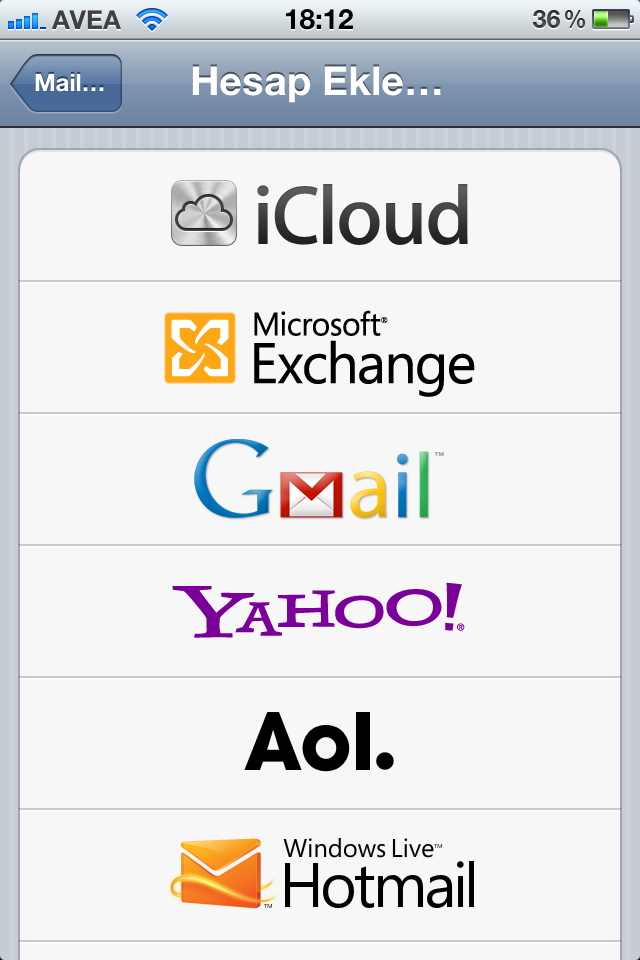
iPhone’da Gmail hesabınızla Exchange Konfigürasyonu ile push nasıl yapılır
Eğer Gmail kullanıyorsanız her zaman email’lerinize erişmek ve iPhone üzerinden ayarlamak kolay olmuştur.
Ancak Gmail’i ve getirdiği önemli özellikleri kullanabilmeniz için Exchange üzerinden Gmail’i kurmanızı tavsiye ederiz. Bu sayede gelen ekstra özellikler:
- Push özelliği ile email gmail hesabınıza düştüğü anda iPhone’unuzda sizi uyaracak
- Kişiler (Contacts) bilgilerinizi Gmail account’unuza kaydetmek, güncellemek ve erişebilmek. iPhone’ununuz formatlansa bile kişi listeniz Gmail üzerinde güvenli bir şekilde kalacak. iOS 5 ile gelen iCloud özelliği sayesinde aslında benzer bir kullanım ve kolaylık artık mevcut.
Hepinizin bildiği gibi Blackberry push email’i hayatımıza sokmasıyla meşhur oldu ve bu pratikliğe herkes erişmek istedi. iPhone ilk çıktığı dönemlerde Google iPhone’da push desteği sunmuyordu daha sonraları ise Exchange üzerinden kullanabilmemizi sağladı ve çok iyi yaptı.
Şimdi gelelim nasıl ayarlanacağına:
Adım 1: Ayarlar bölümünü açarak “Mail, Kişiler, Takvimler” butonuna basıyoruz.

Adım 2: Email hesaplarının görüntülendiği bölümde Hesap Ekle seçeneğinini seçiyoruz.

Adım 3: Gelen alanda hangi tip email kullanacağımızı belirliyoruz, normal bir kullanım için Gmail’i seçiyoruz ama push ve kişiler özelliklerini istiyorsak Microsoft Exchange’i seçeceğiz.

Adım 4: Gelen ekranda E-posta, Kullanıcı Adı, Parola ve Açıklama bölümlerini dolduruyoruz. Alan kısmını boş bırakabilirsiniz, devam edin.

Adım 5: Daha sonra hesabınız doğrulandığında “Sunucu” bölümü belirecek, buraya ise “m.google.com” adresini yazacağız.

Adım 6: Daha sonra hemen Gmail Exchange için kullanacağımız özellikleri soracak. Burada ise Kişileri seçerseniz Gmail adres defterini kullanmanıza izin verecek.

Eğer bu Gmail hesabınızı kişilere eklediğiniz her konuda asıl hesap olarak kullanmak istiyorsanız, Mail, Kişiler, Takvimler bölümünün ayarlarında Saptanmış hesap olarak seçebilirsiniz.

Bundan sonrası artık push email’in ve Kişiler (Contacts) bilgilerinizin rahat kullanımını ve keyfini çıkartın. Ayrıca bundan sonra kişileri bilgisayar başından Gmail hesabınızdan düzenleyebilir, ekleyebilir ve değiştirebilirsiniz de..
iPhone adres defterini Gmail hesabınıza aktarma ile ilgili makaleye buradan ulaşabilirsiniz.

bilgiler için teşekkür ederim fakat eski rehberimin hesaba nasıl geçeceği hakkında bir bilgiye rastlayamadım bu konudada yardımcı olabilir misiniz?
Teşekkürler
İyi çalışmalar
iPhone’unuzdaki adres defterini Gmail hesabınıza nasıl aktarabileceğinizle ilgili makaleye buradan ulaşabilirsiniz:
http://iphoneturka.com/2011/11/iphone-adres-defterini-gmail-hesabima-nasil-aktaririm/
[…] önce iTunes ile senkronizasyonda yaşanabilecek problemler ve adres defterini kaybetmemek adına Gmail’i adres defteri olarak nasıl kullanacağımız hakkında bir yazı […]
Gmail’ de 2 adımlı doğrulama kullanıyorum. Maalesef ne uygulamaya özel şifre üretme, ne de asıl şifremi girerek parolamı doğrulatamadım.